Διαφήμιση
Μια επαγγελματική παρουσίαση έχει να κάνει με τις εντυπώσεις. Οι διαφάνειές σας θα πρέπει να δείχνουν το μέρος. Όταν ξέρετε πώς να προετοιμάζετε παρουσιάσεις με επαγγελματική εμφάνιση, μπορείτε να προσαρμόσετε α PowerPoint πρότυπο ή δημιουργήστε τις δικές σας προσαρμοσμένες διαφάνειες.
Μας Συμβουλές για το PowerPoint 10 Συμβουλές για να κάνετε καλύτερες παρουσιάσεις PowerPoint με το Office 2016Το Microsoft PowerPoint συνεχίζει να θέτει νέα πρότυπα. Οι νέες δυνατότητες στο PowerPoint 2016 εμφανίζουν την κορυφαία θέση του ως την καλύτερη επιλογή για έξυπνες και δημιουργικές παρουσιάσεις. Διαβάστε περισσότερα θα σας βοηθήσει να αποφύγετε κοινά λάθη, να διατηρήσετε το κοινό σας αφοσιωμένο και να δημιουργήσετε μια επαγγελματική παρουσίαση, σε μορφή και περιεχόμενο.
Σχεδιασμός διαφανειών PowerPoint
Το σχέδιο μπορεί να αφήσει μια πρώτη και διαρκή εντύπωση. Δώστε του μια επαγγελματική πινελιά για να κερδίσετε την εμπιστοσύνη και την προσοχή του κοινού σας.
1. Συνθέστε προσεκτικά τις διαφάνειές σας
Μην αντιγράφετε και επικολλάτε διαφάνειες από διαφορετικές πηγές. Δεν θέλετε η παρουσίασή σας να μοιάζει με κουρέλιο χαλί. Αυτό που στοχεύετε είναι μια σταθερή εμφάνιση. Αυτό θα βοηθήσει το κοινό σας να επικεντρωθεί στα βασικά. την ομιλία σας και τα βασικά γεγονότα που επισημαίνετε στις διαφάνειές σας.
Για το σκοπό αυτό, χρησιμοποιήστε ένα βασικό πρότυπο ή φτιάξτε το δικό σας. Το PowerPoint συνοδεύεται από μια μεγάλη ποικιλία από επαγγελματικά πρότυπα παρουσιάσεων PowerPoint 7 μέρη όπου μπορείτε να βρείτε γρήγορα όμορφα πρότυπα παρουσίασηςΗ αναζήτησή σας για πρότυπα παρουσίασης της τελευταίας στιγμής ολοκληρώνεται με αυτούς τους διαδικτυακούς πόρους. Αυτοί οι ιστότοποι προτύπων καλύπτουν τόσο το PowerPoint όσο και τις Παρουσιάσεις Google. Διαβάστε περισσότερα , αλλά μπορείτε επίσης να βρείτε δωρεάν online.
Συμβουλή για το PowerPoint: Όταν ανοίγετε το PowerPoint, σημειώστε το πεδίο αναζήτησης στο επάνω μέρος. Μία από τις προτεινόμενες αναζητήσεις είναι οι "παρουσιάσεις". Κάντε κλικ σε αυτό για να δείτε όλα τα προεπιλεγμένα πρότυπα παρουσίασης του PowerPoint. Επιλέξτε μια κατηγορία στα δεξιά για να περιορίσετε την αναζήτησή σας.
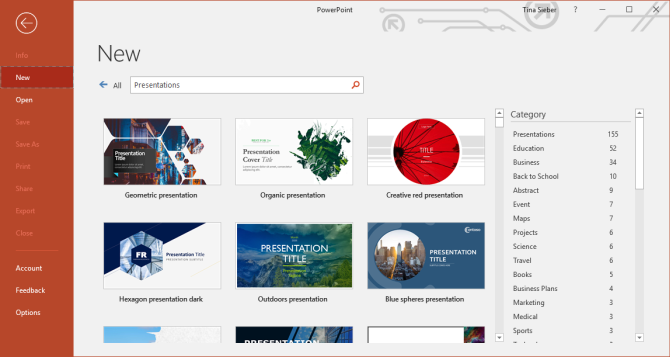
Επιλέξτε ένα ευανάγνωστο πρόσωπο γραμματοσειράς. Είναι δύσκολο να γίνει αυτό σωστά, αλλά αυτά γραμματοσειρές Google με επαγγελματική εμφάνιση είναι ένα ασφαλές στοίχημα. Αν δεν είστε σχεδιαστής, επιμείνετε σε ένα μόνο πρόσωπο γραμματοσειράς και περιοριστείτε στο να παίζετε με ασφαλή χρώματα και μεγέθη γραμματοσειράς.

Εάν δεν είστε σίγουροι για τις γραμματοσειρές, ανατρέξτε στο Οι 10 Εντολές της Τυπογραφίας φαίνεται παραπάνω για προσανατολισμό.
Επιλέξτε προσεκτικά μεγέθη γραμματοσειράς για κεφαλίδες και κείμενο. Από την μία, δεν θέλετε να δημιουργήσετε έναν τοίχο κειμένου 9 λάθη του PowerPoint που πρέπει να αποφύγετε για τέλειες παρουσιάσειςΕίναι εύκολο να χαλάσετε την παρουσίασή σας στο PowerPoint. Ας ρίξουμε μια ματιά στα λάθη που πιθανώς κάνετε κατά την παρουσίαση της παρουσίασής σας και πώς να τα διορθώσετε. Διαβάστε περισσότερα και χάσετε την προσοχή του κοινού σας. Από την άλλη, θέλετε το κοινό σας να μπορεί να διαβάσει το κείμενο που θεωρείτε βασικό. Κάντε λοιπόν τις γραμματοσειρές σας αρκετά μεγάλες.
Συμβουλή για το PowerPoint: Το PowerPoint προσφέρει πολλές διαφορετικές διατάξεις διαφανειών. Όταν προσθέτετε μια νέα διαφάνεια, επιλέξτε τη σωστή διάταξη κάτω Αρχική > Νέα διαφάνεια. Για να αλλάξετε τη διάταξη μιας υπάρχουσας διαφάνειας, χρησιμοποιήστε Αρχική > Διάταξη. Χρησιμοποιώντας τις προεπιλεγμένες διατάξεις, μπορείτε να κάνετε συνεκτικές αλλαγές σχεδίασης σε όλη την παρουσίασή σας όποτε θέλετε.
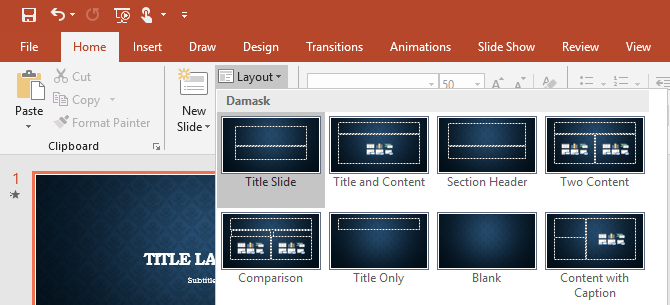
Αφήστε χώρο για τις καλύτερες στιγμές, όπως εικόνες ή λήψη μηνυμάτων στο σπίτι. Κάποια στοιχεία πρέπει να ξεχωρίζουν. Προσπαθήστε λοιπόν να μην τα θάβετε σε θόρυβο φόντου, αλλά δώστε τους τον χώρο που χρειάζονται. Αυτό θα μπορούσε να είναι ένα μεμονωμένο απόσπασμα ή μια μεμονωμένη εικόνα ανά σελίδα με τίποτα άλλο από μια απλή κεφαλίδα και ένα απλό φόντο.
Διακοσμήστε ελάχιστα αλλά καλά. Εάν έχετε καλό περιεχόμενο, δεν θα χρειαστείτε διακόσμηση. Το πρότυπό σας θα είναι αρκετά διακοσμητικά.
Σημείωση: Περιορίστε το δωμάτιο που καταλαμβάνει το σχέδιό σας και μην αφήσετε ποτέ το σχέδιο να περιορίσει το μήνυμά σας.
2. Χρησιμοποιήστε τη συνέπεια
Χρησιμοποιήστε με συνέπεια όψη γραμματοσειράς και μεγέθη σε όλες τις διαφάνειες. Αυτό επιστρέφει στη χρήση προτύπου. Εάν επιλέξατε ένα επαγγελματικό πρότυπο παρουσίασης, ο σχεδιαστής θα έχει φροντίσει για αυτήν την πτυχή. Παρέμεινε σ 'αυτό!
Ταιριάξτε τα χρώματα. Εδώ αποτυγχάνουν τόσες πολλές παρουσιάσεις. Μπορεί να έχετε επιλέξει ένα funky πρότυπο και να έχετε κολλήσει στο χρωματικό προφίλ του σχεδιαστή, και μετά να τα καταστρέψετε όλα με άσχημα γραφήματα του Excel 9 Συμβουλές για τη μορφοποίηση ενός γραφήματος του Excel στο Microsoft OfficeΟι πρώτες εντυπώσεις έχουν σημασία. Μην αφήσετε ένα άσχημο γράφημα του Excel να τρομάξει το κοινό σας. Εδώ είναι όλα όσα πρέπει να γνωρίζετε για να κάνετε τα γραφήματα σας ελκυστικά και να εμπλακείτε στο Excel 2016. Διαβάστε περισσότερα .
Αφιερώστε χρόνο για να ταιριάξετε τα γραφικά σας με τον σχεδιασμό της παρουσίασής σας.
Χρώματα κειμένου και φόντου
Μια κακή επιλογή χρωμάτων μπορεί να καταστρέψει την παρουσίασή σας.
3. Χρησιμοποιήστε το Contrast
Το μαύρο κείμενο σε λευκό φόντο θα είναι πάντα η καλύτερη, αλλά και η πιο βαρετή επιλογή. Επιτρέπεται να χρησιμοποιείτε χρώματα! Αλλά χρησιμοποιήστε τα με υπευθυνότητα.
Διατηρήστε το εύκολο στα μάτια και έχετε πάντα στο μυαλό σας την καλή αντίθεση. Εάν αντιμετωπίζετε προβλήματα με τα χρώματα, χρησιμοποιήστε ένα από τα πολλά διαδικτυακά εργαλεία για να επιλέξετε μια όμορφη παλέτα χρωμάτων. Ή απλώς χρησιμοποιήστε ένα πρότυπο και μείνετε στα προεπιλεγμένα του χρώματα.
Συμβουλή για το PowerPoint: Χρησιμοποιήστε το μενού Σχεδίαση του PowerPoint για να αλλάξετε γρήγορα τη γραμματοσειρά και την παλέτα χρωμάτων ολόκληρης της παρουσίασής σας χρησιμοποιώντας προκαθορισμένες διατάξεις σχεδίασης.
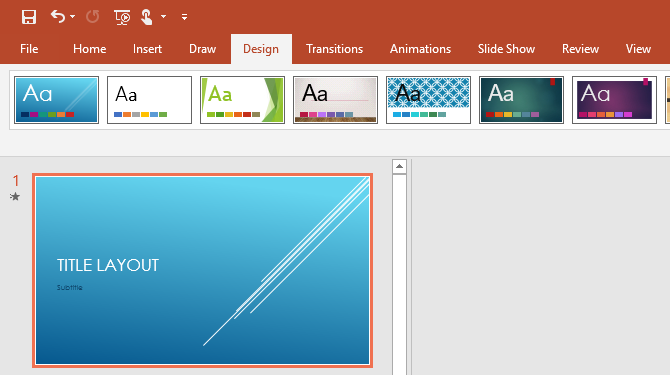
4. Εφαρμόστε το Brilliance
Χρησιμοποιήστε προσεκτικά χρώμα για να επισημάνετε το μήνυμά σας! Τα χρώματα είναι φίλοι σου. Μπορούν να κάνουν τους αριθμούς να ξεχωρίζουν ή το μήνυμα Take Home.
Μην αποδυναμώνετε το χρωματικό εφέ χρησιμοποιώντας πάρα πολλά χρώματα σε πάρα πολλές περιπτώσεις. Το ειδικό εφέ λειτουργεί μόνο εάν χρησιμοποιείται σπάνια. Προσπαθήστε να περιορίσετε τα ποπ χρώματα σε ένα ανά διαφάνεια.
Κάντε μια λαμπρή επιλογή: ταιριάξτε τα χρώματα για το σχέδιο και καλή αντίθεση για να τονίσετε το μήνυμά σας. Χρησιμοποιήστε μια επαγγελματική χρωματική παλέτα, για να βρείτε ποιο χρώμα ταιριάζει καλύτερα με το θέμα σας. Χρήση Οι 10 Εντολές της Θεωρίας των Χρωμάτων φαίνεται παρακάτω για να μάθετε περισσότερα για τα χρώματα:

Κείμενο στις διαφάνειες του PowerPoint
5. ΦΙΛΙ
κeep Εγώt μικρόευθύς και μικρόυπονοούμενα. Αυτό σημαίνει…
Λέξεις-κλειδιά μόνο στις διαφάνειές σας.
Καμία απολύτως πρόταση!
Και ποτέ μην διαβάζετε τις διαφάνειές σας, μιλήστε ελεύθερα.
Να θυμάστε ότι οι διαφάνειές σας υπάρχουν μόνο για υποστήριξη, όχι για αντικατάσταση της ομιλίας σας! Θέλετε να πείτε μια ιστορία, να οπτικοποιήσετε τα δεδομένα σας και να επιδείξετε βασικά σημεία. Εάν διαβάζετε τις διαφάνειές σας, κινδυνεύετε να χάσετε τον σεβασμό και την προσοχή του κοινού σας.
Συμβουλή για το PowerPoint: Φοβάστε ότι θα χάσετε το σύνολο των σκέψεών σας; Προσθέστε σημειώσεις στις διαφάνειές σας. Παω σε Θέα και κάτω από προβολή Κάντε κλικ Σημειώσεις για να εμφανίζονται κάτω από τις διαφάνειές σας κατά την επεξεργασία. Όταν ξεκινάτε την παρουσίασή σας, χρησιμοποιήστε τη λειτουργία παρουσίασης του PowerPoint (μεταβείτε στο Παρουσίαση και κάτω από Οθόνες, έλεγχος Χρησιμοποιήστε την Προβολή παρουσιαστή), ώστε να μπορείτε να ρίξετε μια ματιά στις σημειώσεις σας όταν χρειάζεται.
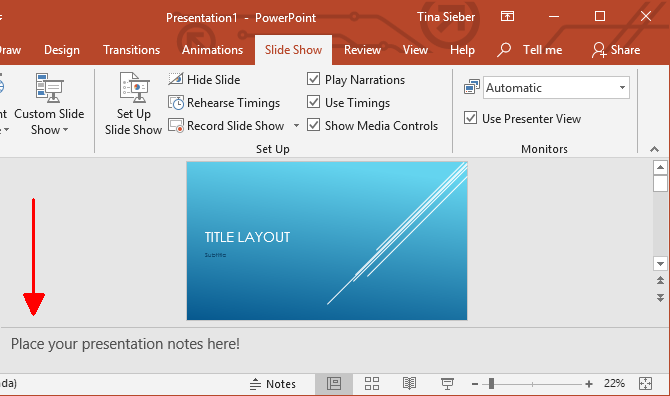
6. Λήψη μηνύματος στο σπίτι
Συνοψίζετε πάντα το βασικό σας σημείο σε α Λήψη μηνύματος στο σπίτι. Αναρωτηθείτε, εάν το κοινό σας έμαθε ή θυμόταν ένα μόνο πράγμα από την παρουσίασή σας, ποιο θα θέλατε να είναι; Αυτό είναι δικό σου Λήψη μηνύματος στο σπίτι.
ο Λήψη μηνύματος στο σπίτι είναι το βασικό σας μήνυμα, μια περίληψη των δεδομένων ή της ιστορίας σας. Εάν κάνετε μια ωριαία παρουσίαση, μπορεί να έχετε αρκετές Λήψη μηνυμάτων στο σπίτι. Εντάξει. Απλώς βεβαιωθείτε ότι αυτό που πιστεύετε ότι είναι βασικό έχει πραγματικά σημασία για το κοινό σας.
Κάντε το δικό σας Λήψη μηνύματος στο σπίτι αξιομνημόνευτος. Είναι δική σας ευθύνη να πάρει το κοινό σας κάτι πολύτιμο. Βοηθήστε τους να «το αποκτήσουν» κάνοντας το Μήνυμα «Λήψη στο σπίτι» να ξεχωρίζει, είτε οπτικά είτε μέσω του τρόπου με τον οποίο το πλαισιώνετε προφορικά.
Εικαστικά παρουσίασης
Οι εικόνες είναι βασικά στοιχεία κάθε παρουσίασης. Το κοινό σας έχει αυτιά και μάτια, θέλει να δει τι μιλάτε και μια καλή οπτική ένδειξη θα το βοηθήσει να κατανοήσει πολύ καλύτερα το μήνυμά σας.
7. Προσθήκη εικόνων
Έχετε περισσότερες εικόνες στις διαφάνειές σας παρά κείμενο. Τα οπτικά στοιχεία είναι φίλοι σας. Μπορούν να επεξηγήσουν τις απόψεις σας και να υποστηρίξουν το μήνυμά σας.
Αλλά μην χρησιμοποιείτε εικόνες για να διακοσμήσετε! Αυτή είναι μια κακή χρήση των γραφικών, επειδή είναι απλώς μια απόσπαση της προσοχής.
Οι εικόνες μπορούν να ενισχύσουν ή να συμπληρώσουν το μήνυμά σας. Χρησιμοποιήστε λοιπόν εικόνες για να απεικονίσετε ή να εξηγήσετε την ιστορία σας.
Συμβουλή για το PowerPoint: Χρειάζεστε μια εικόνα, αλλά δεν έχετε ένα στο χέρι; Το PowerPoint συνδέεται με τη βιβλιοθήκη εικόνων του Bing στο διαδίκτυο που μπορείτε να χρησιμοποιήσετε για τις παρουσιάσεις σας. Παω σε Εισάγετε και κάτω από εικόνες επιλέγω Εικόνες στο Διαδίκτυο. Μπορείτε να περιηγηθείτε ανά κατηγορία ή να κάνετε αναζήτηση στη βιβλιοθήκη. Βεβαιωθείτε ότι έχετε ορίσει ένα σημάδι επιλογής για Μόνο Creative Commons, ώστε να μην παραβιάσετε κατά λάθος τα πνευματικά δικαιώματα.
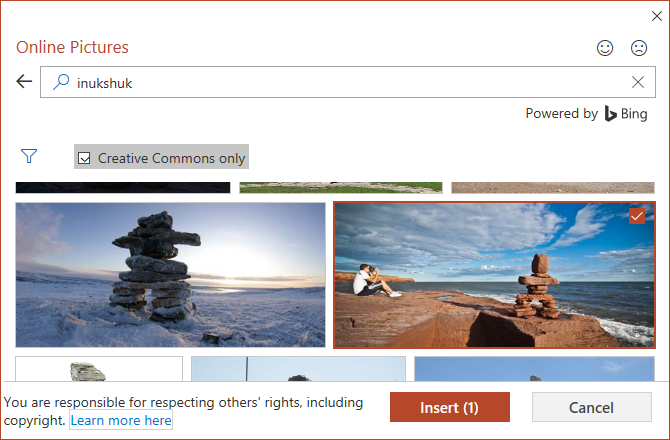
Σημείωση: Ναι, μια εικόνα αξίζει όσο χίλιες λέξεις. Με άλλα λόγια, αν δεν έχετε χρόνο για χίλιες λέξεις, χρησιμοποιήστε μια εικόνα!
Κινούμενα σχέδια και πολυμέσα PowerPoint
Στα κινούμενα σχέδια, υπάρχει μια λεπτή γραμμή μεταξύ ενός κόμικ και μιας επαγγελματικής εντύπωσης. Αλλά τα κινούμενα σχέδια μπορούν να είναι ισχυρά εργαλεία για την οπτικοποίηση και την εξήγηση περίπλοκων θεμάτων. Ένα καλό κινούμενο σχέδιο όχι μόνο μπορεί να βελτιώσει την κατανόηση, αλλά μπορεί επίσης να κάνει το μήνυμα να κολλήσει στο κοινό σας.
8. Μην είσαι ανόητος
Χρησιμοποιήστε με φειδώ κινούμενα σχέδια και πολυμέσα. Θα πρέπει να τα χρησιμοποιήσετε μόνο σε μία από τις δύο περιπτώσεις:
- Για να τραβήξετε την προσοχή, για παράδειγμα στο δικό σας Λήψη μηνύματος στο σπίτι.
Για να αποσαφηνίσετε ένα μοντέλο ή να τονίσετε ένα αποτέλεσμα.
Ενσωματώστε τα μέσα στην παρουσίασή σας Πώς να ενσωματώσετε ένα βίντεο YouTube και άλλα μέσα στην παρουσίασή σας στο PowerPointΟι τυπικές παρουσιάσεις είναι βαρετές υποθέσεις με κείμενο και εταιρικό υπόβαθρο που δεν έχει ενδιαφέρον. Τα αρχεία πολυμέσων μπορούν να βελτιώσουν την εμπειρία. Σας δείχνουμε πώς να ενσωματώνετε ακόμη και βίντεο. Διαβάστε περισσότερα και βεβαιωθείτε ότι λειτουργεί σε λειτουργία παρουσίασης. Η δοκιμή της παρουσίασής σας στο σπίτι θα σας εξοικονομήσει χρόνο και θα αποφύγετε την αμηχανία.
Στοχεύστε το περιεχόμενο της παρουσίασής σας
Ο στόχος σας, δηλαδή το κοινό σας, καθορίζει το περιεχόμενο της παρουσίασής σας. Για παράδειγμα, δεν μπορείτε να διδάξετε τα παιδιά του σχολείου για τα περίπλοκα ζητήματα της οικονομίας, αλλά μπορεί να είστε σε θέση να τους εξηγήσετε τι είναι η οικονομία αρχικά και γιατί είναι σημαντική.
9. Κρατήστε το κοινό σας στο μυαλό σας
Όταν συντάσσετε την παρουσίασή σας στο PowerPoint, κάντε τις εξής ερωτήσεις:
- Τι γνωρίζει το κοινό μου;
- Τι πρέπει να τους πω;
- Τι περιμένουν;
- Τι θα τους ενδιαφέρει;
- Τι μπορώ να τους διδάξω;
- Τι θα τους κρατήσει συγκεντρωμένους;
Απαντήστε σε αυτές τις ερωτήσεις και περιορίστε τις διαφάνειές σας στα πολύ βασικά. Στην ομιλία σας, περιγράψτε πολύχρωμα τα απαραίτητα και χρησιμοποιήστε τα όπλα σας με σύνεση, π.χ. κείμενο, εικόνες και κινούμενα σχέδια (δείτε παραπάνω).
Σημείωση: Εάν αποτύχετε να πετύχετε το στόχο, δεν θα έχει σημασία πόσο έξυπνο είναι το σχέδιό σας ή πόσο έξυπνα επιλέξατε χρώματα και λέξεις-κλειδιά. Τίποτα δεν έχει μεγαλύτερη σημασία από την προσοχή του κοινού σας.
10. Εξασκήστε την παρουσίασή σας σαν επαγγελματίας
Μια καλά εξασκημένη και ενθουσιώδης ομιλία θα σας βοηθήσει να πείσετε το κοινό σας και να κρατήσετε την προσοχή του. Ακολουθούν ορισμένα βασικά σημεία που καθορίζουν μια καλή ομιλία:
- Γνωρίστε τις διαφάνειές σας από μέσα προς τα έξω.
- Μίλα ελεύθερα.
- Μιλήστε με αυτοπεποίθηση — δυνατά και καθαρά.
- Μιλήστε με σταθερό ρυθμό, καλύτερα πολύ αργά παρά πολύ γρήγορα.
- Διατηρήστε οπτική επαφή με το κοινό σας.
Μία τελική συμβουλή παρουσίασης PowerPoint
Σας έδειξα πώς να σκέφτεστε ολόκληρη την παρουσίασή σας, από την επιλογή ενός σχεδίου έως την ομιλία στο κοινό σας. Εδώ είναι ένα κόλπο για το μυαλό: μην προσπαθήσετε ποτέ να ερμηνεύσετε τα βλέμματα στα πρόσωπα των ακροατών σας. Οι πιθανότητες είναι, κάνετε λάθος. Απλώς υποθέστε ότι είναι συγκεντρωμένοι και κρατούν σημειώσεις.
Έχετε κάνει ό, τι καλύτερο μπορούσατε για να τους φέρετε μια επαγγελματική παρουσίαση PowerPoint και το κοινό σας θέλει να μάθει από εσάς. Τα βλέμματα στα πρόσωπά τους δεν είναι αμφιβολίες ή σύγχυση. Είναι εστίαση! Λοιπόν, ωχ! Προφανώς, είστε ο ειδικός και αυτοί είναι οι μαθητές. Εάν μπορείτε να μπείτε σε αυτή τη νοοτροπία, μπορείτε να χαλαρώσετε και να αποδώσετε τα μέγιστα.
Για την επόμενη επαγγελματική σας παρουσίαση, δοκιμάστε ένα από αυτά Πρόσθετα PowerPoint και πόροι προτύπων 5 πρόσθετα PowerPoint και ιστότοποι για δωρεάν πρότυπα για να κάνετε όμορφες παρουσιάσειςΕπωφεληθείτε από αυτούς τους ιστότοπους, τους οδηγούς και τα πρόσθετα για να δημιουργήσετε μια υπέροχη παρουσίαση PowerPoint που θα εντυπωσιάσει το κοινό σας. Διαβάστε περισσότερα ή αν χρειάζεσαι πρότυπα για το PowerPoint επαγγελματικά pitch decks 10 εκπληκτικά πρότυπα Business Pitch Deck για να εντυπωσιάσουν το κοινό σαςΑυτά τα απίθανα πρότυπα επιχειρηματικών πλαισίων σάς προσφέρουν ισχυρούς τρόπους για να μεταδώσετε τις ιδέες σας στους ανθρώπους που έχουν τη μεγαλύτερη σημασία. Διαβάστε περισσότερα , σε έχουμε και εκεί καλυμμένους.
Ίσως θα θέλατε μια άλλη επιλογή για την παρουσίασή σας; Ρίξτε μια ματιά στο πώς μπορείτε δημιουργήστε επαγγελματικές παρουσιάσεις στο Canva Πώς να δημιουργήσετε την τέλεια επαγγελματική παρουσίαση στο CanvaΜπορεί να μην χρειάζεστε το Microsoft PowerPoint! Η Canva μπορεί να σας βοηθήσει να κάνετε επαγγελματικές παρουσιάσεις στο μισό χρόνο. Διαβάστε περισσότερα επισης.
Η Τίνα γράφει για την καταναλωτική τεχνολογία για πάνω από μια δεκαετία. Είναι κάτοχος διδακτορικού στις Φυσικές Επιστήμες, Διπλώματος από τη Γερμανία και MSc από τη Σουηδία. Το αναλυτικό της υπόβαθρο τη βοήθησε να διαπρέψει ως δημοσιογράφος τεχνολογίας στο MakeUseOf, όπου τώρα διαχειρίζεται την έρευνα και τις λειτουργίες λέξεων-κλειδιών.


